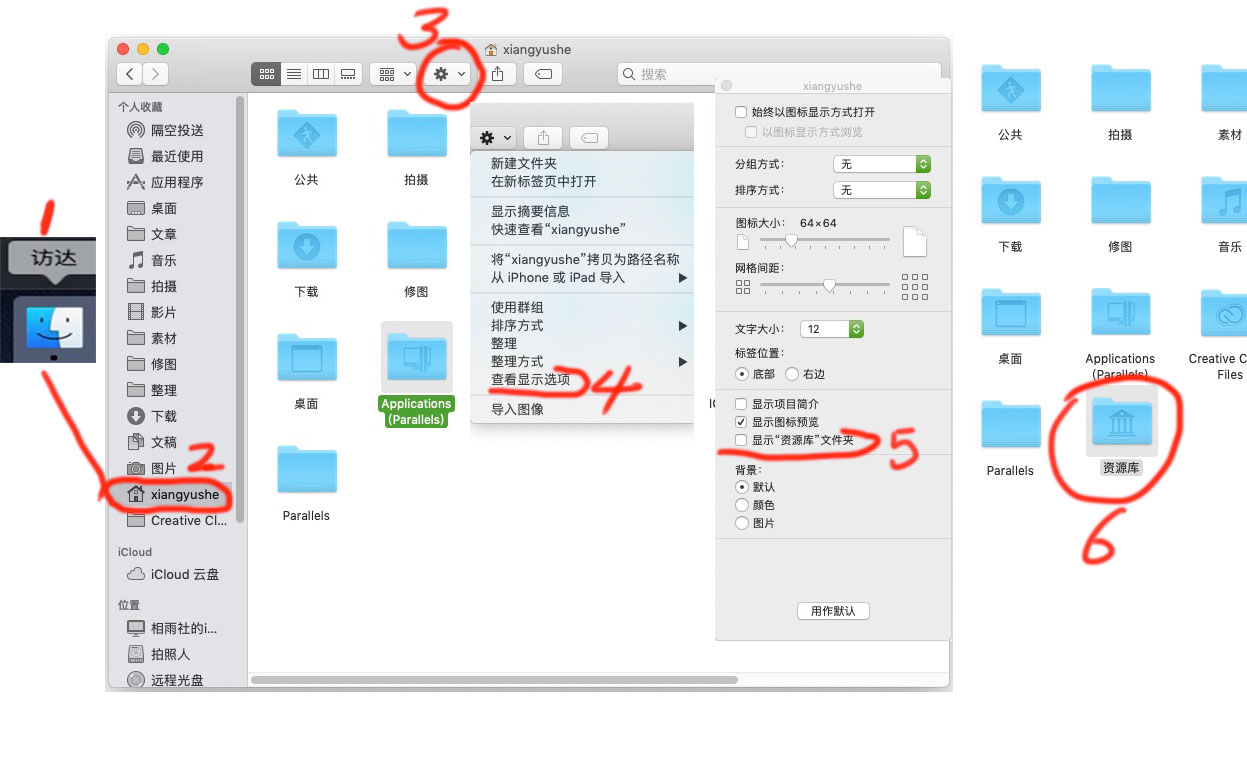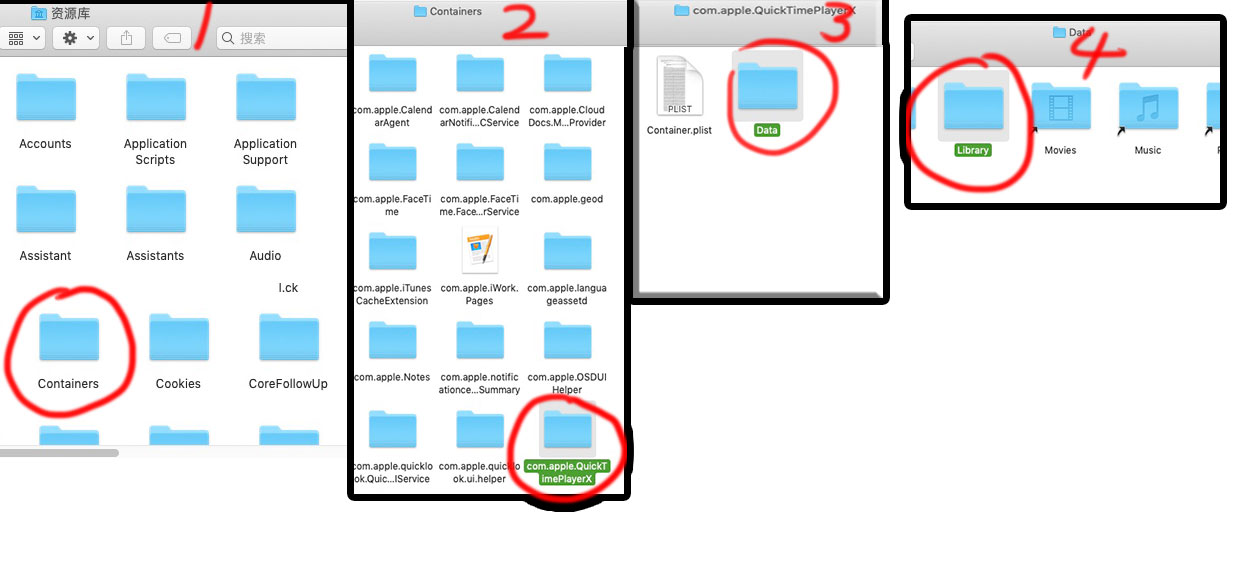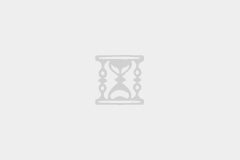Mac(苹果系统)Quicktime player 录屏后无法保存或者提示此媒体已损坏 解决方案
用MacOS系统(苹果电脑)的朋友如果要录屏的话,一般情况下都会选用自带的quicktime player软件,再结合内录声音的软件(自用soundflower)就能够实现完美录屏了。
但是quicktime player有时候会因为其他的一些问题,比如录制时间过长、其他软件冲突,以及一些不知名原因,而导致最终我们储存或者导出视频的时候会出现无法打开,此媒体已经损坏的提示。
如果仅仅是录制一些可重复录制的东西还好,大不了重来一遍,要是即时的直播或者像我一样录制修图操作的视频,简直就是灾难现场了,恨不得把电脑狠狠凌虐一番。
其实在quicktime player出现错误提示的时候,我们还有一线生机,下面我用自己的亲身经历来讲解一下该如何拯救我们的录屏视频,接下来的操作就关系到了我们录屏视频的生与死了,大家一定要认真看哦。
昨天在我边修图边录屏并且完成录制的时候,在导出视频操作中突然出现了报错的一幕,要在以前我一定会很郁闷,无奈的摇摇头叹息一声。
不过当我们了解quicktime player的整个执行流程之后,我们便有了反击之力,尽可能的把损失减到最小。
当出现这个画面的时候我们先不要着急,点击图标栏里的【访达】然后在左侧栏里找到小房子图标也就是我们自己电脑的【用户】
点击打开后在里面找一个叫做【资源库】的文件夹,默认情况下该文件夹是隐藏的,我们可以点击【用所选项执行任务】就是上面跟齿轮一样的图案。
在里面找到【查看显示选项】点击打开,找到【显示“资源库”文件夹】,这个时候我们就看见【资源库】文件夹已经出现了。
我们打开【资源库】文件夹后,我们按照顺序依次寻找(找不到就搜索)文件夹【Containers】——【com.apple.QuickTimePlayerX】——【Data】——【Library】
在【Library】文件夹中,我们找一个【Autosave Information】的文件夹,在里面我们就能看到未存储的视频文件了,这个文件属于临时的缓存文件,如果我们把Quicktime player直接关掉的话,这个文件就消失了,所以当软件报错的时候,我们不要急着X掉。
下面我们把这个文件的后缀,改成mp4格式,这个时候文件就直接变成了一个文件夹,打开后我们可以看见里面有一个后缀为mov格式的视频文件,我们把它拷贝到别的地方,这就是我们之前录屏后无法导出的视频文件了。
提示:虽然视频文件我们找回来了,但也不是百分之百的安全,也可能出现没有声音或者画面静止等问题。